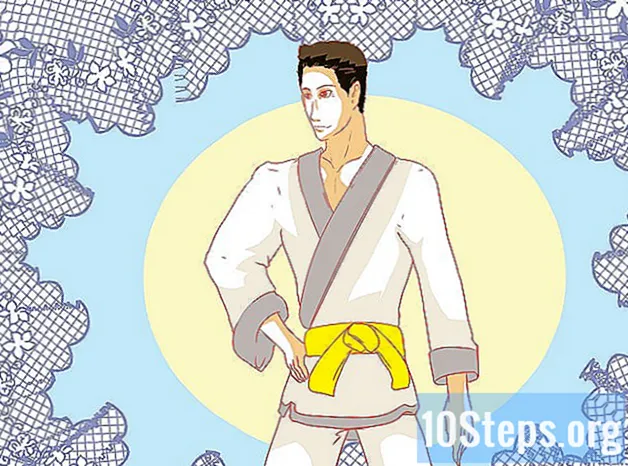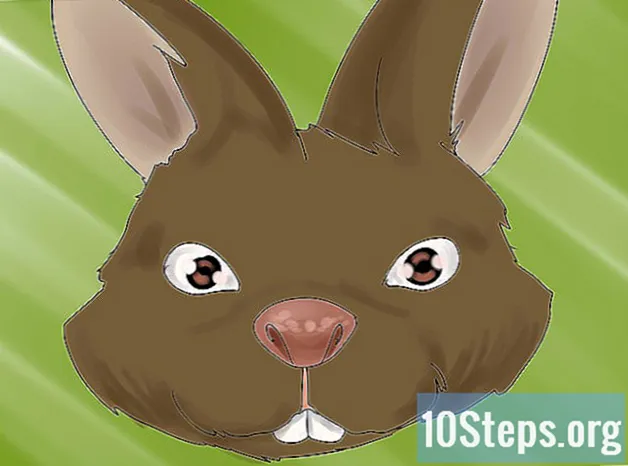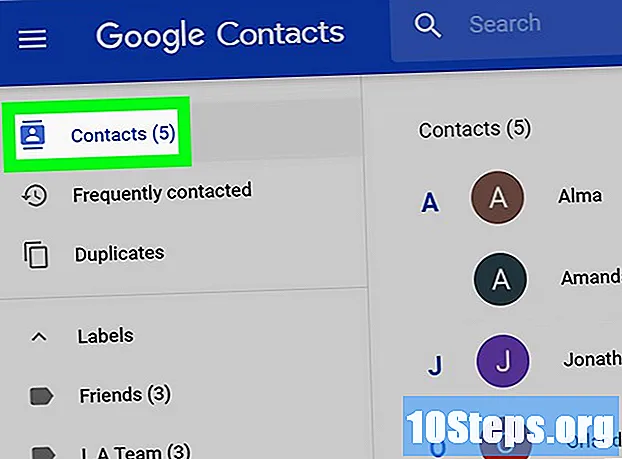
İçerik
Mevcut Gmail kişilerini nasıl görüntüleyeceğinizi ve farklı hizmetlerden başkalarını nasıl ekleyeceğinizi öğrenmeniz mi gerekiyor? Aşağıdaki Yöntemlerle daha fazlasını öğrenin; ne yazık ki Gmail, kullanıcının sosyal ağlarda arkadaşlarının e-posta adreslerini bulmasına olanak tanıyan bir araç sunmamaktadır. Kişileri görüntülemek ve içe aktarmak için bir bilgisayar kullanmanız gerekecek, ancak bunların tümü hizmetin mobil uygulaması kullanılarak da doğrulanabilir.
adımlar
Bölüm 1/2: Mevcut Kişileri Görüntüleme
sayfanın sağ üst köşesinde. Bir açılır menü görünecektir.
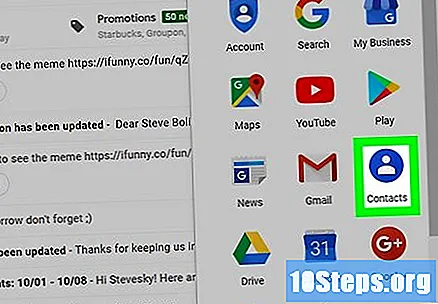
Seçim İletişim, mavi bir arka plan üzerinde beyaz bir siluet simgesi olan. Gmail kişilerinizin bir listesi görünecektir.- "Kişiler" i bulamazsanız, bulunması gereken bir sayfayı açmak için açılır menünün sonundaki "Daha Fazla" yı tıklayın.
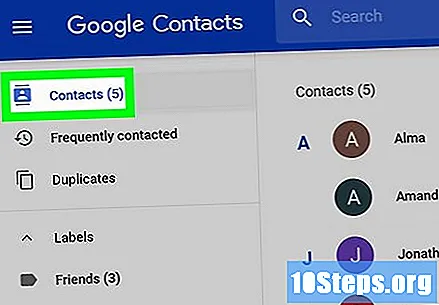
Özel olarak Gmail'e eklenmiş kişileri görüntüleyin.- Bunu yapmak için sayfanın sol üst köşesindeki "Kişiler" e tıklayın.
Ortak kişileri analiz edin. "Sık Görüşülen Kişiler" i (sayfanın sol üst köşesi) seçin ve henüz "Kişiler" de olmasalar bile en sık sohbet ettiğiniz kişilerin bir listesini göreceksiniz.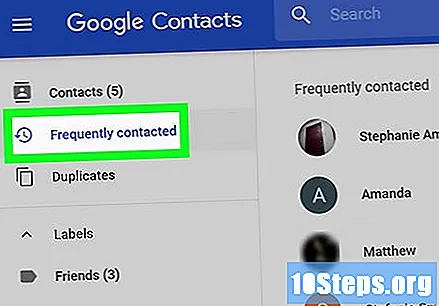
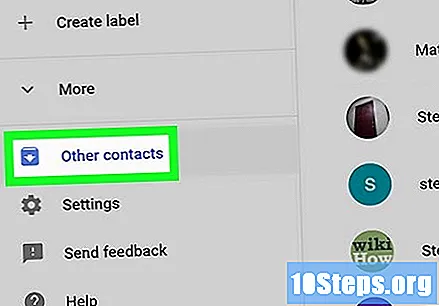
Diğer kişileri kontrol edin. Sol kenar çubuğunda "Diğer kişiler" i tıkladığınızda, Gmail'de en az bir kez sohbet ettiğiniz kişilerin bir listesi görünecektir.
Bölüm 2/2: Kişileri başka bir hesaptan içe aktarma
tıkla Daha, "Kişiler" sayfasının sol tarafında. Daha fazla seçenek içeren bir liste görüntülenecektir.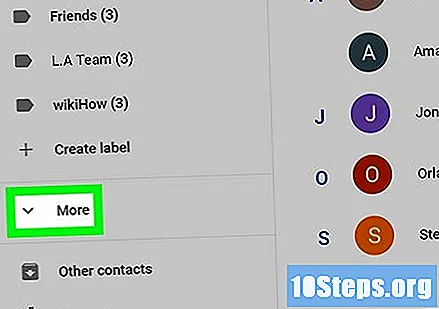
Solda tıklayın ithalat. Bir açılır menü görünecektir.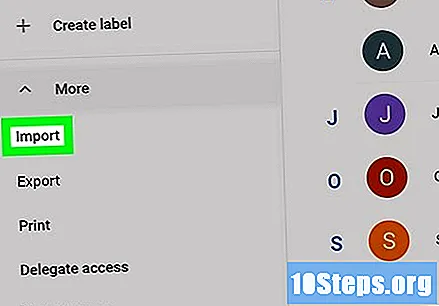
E-posta hizmetini seçin. Kişilerin alınacağı e-posta hesabına bağlı olarak aşağıdaki seçeneklerden birini tıklayın: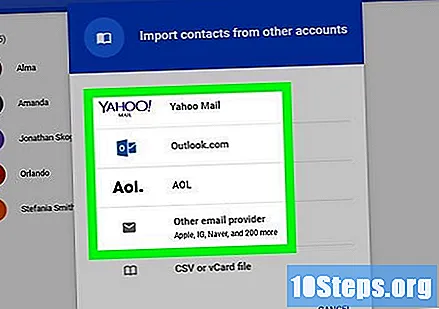
- Yahoo e: Yahoo'dan kişileri içe aktarmak için bu seçeneği tıklayın.
- Görünüm: Outlook'tan kişileri içe aktarmak için seçin.
- AOL: AOL e-postasından kişileri içe aktarmak için alternatifi seçin.
- Başka bir e-posta sağlayıcı: Yukarıda listelenmemiş bir e-posta hizmetinden kişileri içe aktarmak için bu seçeneği seçin (örneğin Apple Mail).
tıkla Katılıyorum, gidelim!açılır pencerenin sağ alt köşesinde. Seçtiğiniz e-posta hizmetinin bilgilerinin bulunduğu başka bir ekran görünecektir.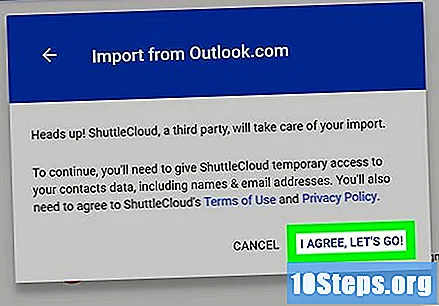
- "Başka bir e-posta sağlayıcı" seçtiyseniz, bu seçeneğe tıklamadan önce e-posta hesabı için e-posta ve şifre girin ve ardından bu Yöntemin son adımına geçin.
Pencerenin alt kısmındaki Kabul etmek; bazen bulmak için biraz aşağı kaydırmanız gerekir.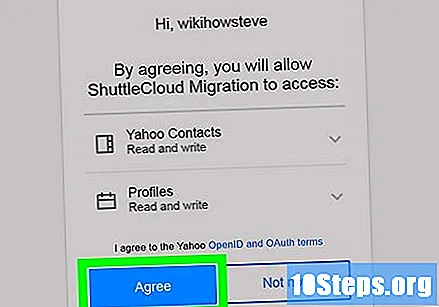
- Tarayıcınıza ve e-posta hizmetinize bağlı olarak, "Kabul Et" veya "İzin Ver" seçeneğine tıklamanız gerekecektir.
Gerekirse e-posta hizmetinde oturum açın. Tarayıcı oturum açma bilgilerinizi hatırlamadığında, açılır pencereye şifrenizi ve e-postanızı girmeniz gerekecektir.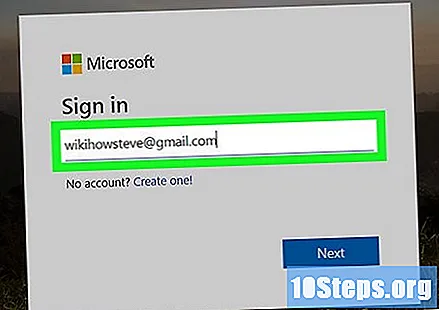
İşlem tamamlandıktan sonra içe aktarılan kişileri inceleyin. Sayfanın sol tarafında, günün tarihi ve e-posta hizmetinin adını içeren klasöre erişin.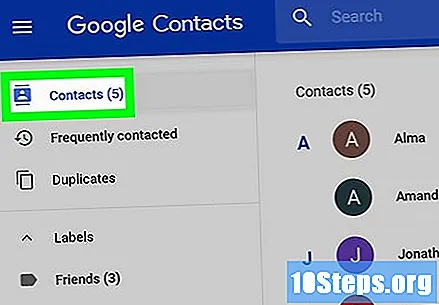
- İçe aktarılan kişiler de sayfanın sol üst köşesindeki "Kişiler" sekmesine eklenecektir.
İpuçları
- Bir kişi dosyasından ("vCard" veya "CSV" gibi) kişileri içe aktarmak da mümkündür. Bunu yapmak için, "İçe Aktar" ı seçin, "CSV veya vCard dosyası" na tıklayın, kişi dosyasını seçin ve göndermek için "Seç" e tıklayın.
Uyarılar
- Facebook veya Twitter gibi hizmetlerden Gmail hesabınıza kişi aktarmanın bir yolu yoktur.